Opnieuw beveiligen van Azure naar on-premises
Na een failover van on-premises VMware-VM's of fysieke servers naar Azure, is de eerste stap bij het uitvoeren van een failback naar uw on-premises site het opnieuw beveiligen van de Virtuele Azure-machines die tijdens de failover zijn gemaakt. In dit artikel wordt beschreven hoe u dit doet.
Voordat u begint
- Volg de stappen in dit artikel om u voor te bereiden op opnieuw beveiligen en failback, waaronder het instellen van een processerver in Azure en een on-premises hoofddoelserver en het configureren van een site-naar-site-VPN, of expressRoute-privépeering, voor failback.
- Zorg ervoor dat de on-premises configuratieserver wordt uitgevoerd en is verbonden met Azure. Tijdens een failover naar Azure is de on-premises site mogelijk niet toegankelijk en is de configuratieserver mogelijk niet beschikbaar of wordt deze afgesloten. Tijdens de failback moet de VM aanwezig zijn in de database van de configuratieserver. Anders mislukt de failback.
- Verwijder momentopnamen op de on-premises hoofddoelserver. Opnieuw beveiligen werkt niet als er schaduwkopieën zijn. De schaduwkopieën op de VM worden automatisch samengevoegd tijdens de taak voor opnieuw beveiligen.
- Als u VM's die voor consistentie tussen meerdere VM's zijn gecombineerd tot een replicatiegroep opnieuw beveiligt, moet u ervoor zorgen dat ze allemaal hetzelfde besturingssysteem hebben (Windows of Linux), en dat de hoofddoelserver die u implementeert hetzelfde type besturingssysteem heeft. Alle VM's in een replicatiegroep moeten dezelfde hoofddoelserver gebruiken.
- Open de vereiste poorten voor failback.
- Zorg ervoor dat de vCenter Server is verbonden vóór de failback. Anders mislukt het ontkoppelen en weer toevoegen van schijven aan de virtuele machine.
- Als de VM's waarnaar u een failback wilt uitvoeren, worden beheerd door vCenter Server, zorg er dan voor dat u de juiste rechten hebt. Als u met een alleen-lezen gebruiker een vCenter-detectie uitvoert en virtuele machines beveiligt, slaagt de beveiliging en werkt de failover. Tijdens het opnieuw beveiligen mislukt de failover omdat de gegevensarchieven niet kunnen worden gedetecteerd en niet worden vermeld tijdens het opnieuw beveiligen. U kunt dit probleem oplossen door de vCenter-referenties bij te werken met een geschikt account/de juiste machtigingen en de taak vervolgens opnieuw uit te voeren.
- Als u een sjabloon hebt gebruikt om uw virtuele machines te maken, moet u ervoor zorgen dat elke virtuele machine een eigen UUID voor de schijven heeft. Als de on-premises VM UUID conflicteert met de UUID van de hoofddoelserver omdat beide zijn gemaakt op basis van dezelfde sjabloon, mislukt het opnieuw beveiligen. Implementeer op basis van een andere sjabloon.
- Als u geen failback uitvoert naar een alternatieve vCenter Server, moet u ervoor zorgen dat de nieuwe vCenter Server en de hoofddoelserver worden gedetecteerd. Als ze niet de gegevensarchieven zijn, zijn ze meestal niet toegankelijk of zijn ze niet zichtbaar in Opnieuw beveiligen.
- Controleer de volgende scenario's waarin u geen failback kunt uitvoeren:
- Als u gebruikmaakt van de ESXi 5.5 Free Edition of de gratis versie van vSphere 6 Hyper Visor. Voer een upgrade uit naar een andere versie.
- Als u een fysieke server met Windows Server 2008 R2 SP1 hebt.
- VMware-VM's kunnen geen failback uitvoeren naar Hyper-V.
- VM's die zijn gemigreerd.
- Een VM die is verplaatst naar een andere resourcegroep.
- Een replica van een Azure-VM die is verwijderd.
- Een replica van een Azure-VM die niet is beveiligd (repliceren naar de on-premises site).
- Bekijk de typen failback die u kunt gebruiken: herstel naar de oorspronkelijke locatie en herstel naar een alternatieve locatie.
Opnieuw beveiligen inschakelen
Schakel replicatie in. U kunt specifieke VM's of een herstelplan opnieuw beveiligen:
- Als u een herstelplan opnieuw beveiligt, moet u de waarden voor elke beveiligde machine opgeven.
- Als Vm's deel uitmaken van een replicatiegroep voor consistentie tussen meerdere VM's, kunnen ze alleen opnieuw worden beveiligd met behulp van een herstelplan. VM's in een replicatiegroep moeten dezelfde hoofddoelserver gebruiken
Notitie
De hoeveelheid gegevens die tijdens het opnieuw beveiligen van Azure naar de vroegere bron wordt verzonden, kan alles zijn tussen 0 bytes en de totale schijfgrootte voor alle beveiligde machines, en kan niet worden berekend.
Voordat u begint
- Nadat een virtuele machine na een failover in Azure is opgestart, duurt het enige tijd voordat de agent opnieuw is geregistreerd bij de configuratieserver (tot 15 minuten). Gedurende deze tijd kunt u niet opnieuw beveiligen en wordt er een foutbericht weergegeven dat de agent niet is geïnstalleerd. Als dat gebeurt, wacht u enkele minuten en beveiligt u vervolgens opnieuw.
- Als u een failback van de Azure-VM naar een bestaande on-premises VM wilt uitvoeren, koppelt u de on-premises VM-gegevensarchieven met lees-/schrijftoegang op de ESXi-host van de hoofddoelserver.
- Als u een failback wilt uitvoeren naar een alternatieve locatie, bijvoorbeeld als de on-premises VM niet bestaat, selecteert u het bewaarstation en het gegevensarchief dat is geconfigureerd voor de hoofddoelserver. Wanneer u een failback uitvoert naar de on-premises site, gebruiken de virtuele VMware-machines in het failback-beveiligingsplan hetzelfde gegevensarchief als de hoofddoelserver. Er wordt vervolgens een nieuwe VM gemaakt in vCenter.
Notitie
Het wordt sterk aanbevolen dat de Mobility Service-agent niet wordt verwijderd van de machine waarvoor een failover is uitgevoerd (die wordt uitgevoerd in Azure). Als u bewerkingen voor opnieuw beveiligen of failback uitvoert, is dat niet mogelijk.
Schakel opnieuw beveiligen als volgt in:
Selecteer Kluis>Gerepliceerde items. Klik met de rechtermuisknop op de virtuele machine waarvoor een failover is uitgevoerd en selecteer Opnieuw beveiligen. Of selecteer in de opdrachtknoppen de computer en selecteer vervolgens Opnieuw beveiligen.
Controleer of de richting van beveiliging van Azure naar on-premises is geselecteerd.
Selecteer in MASTER TARGET en PROCESS SERVER de on-premises hoofddoelserver en de processerver.
Selecteer voor DATA STORE het gegevensarchief waarnaar u de schijven on-premises wilt herstellen. Deze optie wordt gebruikt wanneer de on-premises virtuele machine wordt verwijderd en u nieuwe schijven moet maken. Deze optie wordt genegeerd als de schijven al bestaan. U moet toch een waarde opgeven.
Selecteer het bewaarstation.
Het failback-beleid wordt automatisch geselecteerd.
Selecteer OK om te beginnen met opnieuw beveiligen.
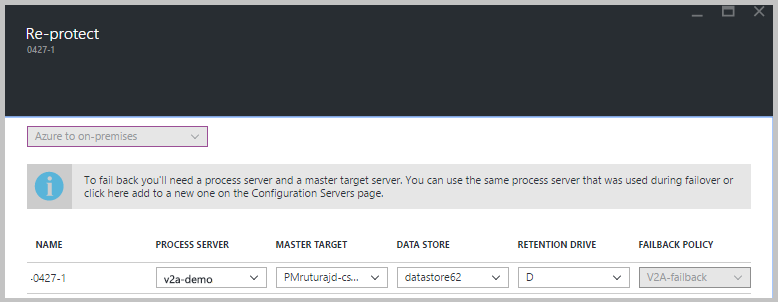
Een taak begint met het repliceren van de Virtuele Azure-machine naar de on-premises site. U kunt de voortgang volgen op het tabblad Taken.
- Wanneer het opnieuw beveiligen is geslaagd, komt de VM in een beveiligde staat.
- De on-premises VM wordt uitgeschakeld tijdens het opnieuw beveiligen. Dit helpt ervoor te zorgen dat gegevens tijdens de replicatie consistent blijven.
- Schakel de on-premises VM niet in nadat de beveiliging is voltooid.
Volgende stappen
- Als u problemen ondervindt, raadpleegt u het artikel over het oplossen van problemen.
- Nadat de Azure-VM's zijn beveiligd, kunt u een failback uitvoeren. Failback sluit de Virtuele Azure-machine af en start de on-premises VM op. Houd rekening met enige downtime voor de toepassing, en kies een geschikte tijd voor de failback.